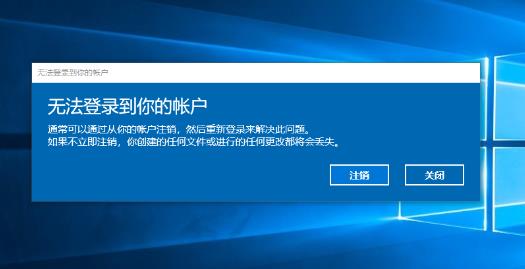
解决办法:
1、登陆另一个用户即非Administrator的用户
2、右键计算机-属性-高级系统设置-高级-用户配置文件-设置,选择默认配置文件,点击“复制到”,
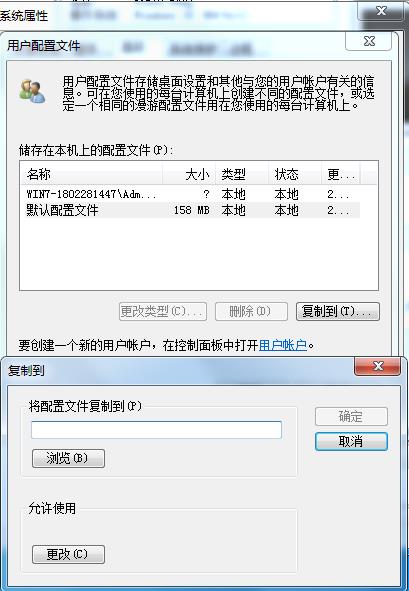
3、文本框里填C:\Users\Administrator(或其他需要修复的账户名);
4、全部保存后注销当前用户,登陆一下Administrator。
5、登陆进去后发现开始菜单还是不能用,此时注销Administrator,登陆另一个用户。
6、登陆进去后,右键计算机-属性-高级系统设置-高级-用户配置文件-设置,删除Administrator即刚刚复制出来的用户,保存后注销当前用户再登陆Administrator就可以登录了。、
以上方法主要用于把能正常登录的用户配置文件拷贝到有问题的账户,这样就可以修复帐户配置文件丢失的问题了。